Інтерфейс системи керування базами даних access. Створення бази даних. Таблиці. Запити
| Вид материала | Документы |
- Тема. Поняття про бази даних. Системи управління базами даних (субд) Мета, 35.04kb.
- Роботу з об'єктами, до яких відносяться таблиці бази даних, запити, а також об'єкти, 623.25kb.
- План уроку: Порівняльна характеристика типів баз даних. Особливості реляційних баз, 83.01kb.
- Урок 3 практична робота №1 тема: Створення структури бази даних І введення даних, 27.48kb.
- Лекція 21 "Інформатика та комп'ютерна техніка" Тема Бази даних та системи керування, 106.88kb.
- Конспект уроку в 11 класі Тема: «Поняття баз даних. Моделі баз даних. Робота з файлами., 35.75kb.
- Методичні рекомендації до вивчення теми 4 Державний стандарт освіти «Бази даних. Системи, 1008.1kb.
- Могилянська Академія " Реферат з курсу, 44.73kb.
- Урок 1 тема. Поняття про бази даних. Системи управління базами даних (субд) Мета: показати, 36.11kb.
- Вступ. База даних у Access, 257.75kb.
“ЗАТВЕРДЖЕНО”
на методичній нараді
кафедри медичної
та біологічної фізики
“ ” ________ 2006 р.
Протокол № ________
Завідувач кафедри, д.мед.н.
Шаплавський М.В.
МЕТОДИЧНІ ВКАЗІВКИ
студентам фармацевтичного факультету
(заочна форма навчання)
для самостійної підготовки до практичних занять за темою
“ Інтерфейс системи керування базами даних ACCESS.
Створення бази даних. Таблиці. Запити.”
ЧЕРНІВЦІ – 2006
1. ТЕМА: Інтерфейс системи керування базами даних ACCESS. Створення бази даних. Таблиці. Запити
Актуальність теми: База даних (БД) – це значна кількість однорідних даних з конкретної предметної галузі, які зберігаються на комп’ютерних носіях. Програми, які дозволяють комфортно користуватися базами даних називають системами керування базами даних (СКБД). Вони призначаються для створення структури БД, введення даних, редагування структури і даних, відшукання інформації в БД, оформлення звітів.
2. Тривалість заняття: 2 години.
3. Навчальна мета:
3.1. Знати:
- Що таке база даних, система управління базами даних;
- Типи даних;
- Реляційну модель даних;
3.2. Вміти:
- Створювати таблиці бази даних;
- Редагувати структуру таблиць бази даних;
- Вводити інформацію в таблиці баз даних;
- Створювати, зберігати, відкривати файли баз даних
- побудувати запит в режимі конструктора та майстра;
- змінити структуру запиту;
- записати умову для отримання потрібної інформації;
- створити запит на основі кількох таблиць;
- встановити зв’язки між таблицями.
3.3 Опанувати практичні навички:
- Створення потрібної структури таблиці бази даних;
- Робота з інтерфейсом програми Access.
- створення запитів;
- створення звітів з допомогою майстру та їх доповнення в режимі конструктора;
- задання умов для отримання звітів.
4. Поради студенту:
Система керування базами даних (СУБД) служить для роботи з файлами даних: створення, обробки, збереження інформації. Зв'язки між даними, оформленими у виді таблиці, установлюються за допомогою реляційної моделі.
СУБД включає, як правило, наступні елементи:
1) Інтерфейс – середовище користувача для роботи за допомогою меню.
2) Інтерпретатор – алгоритмічна мова програмування.
3) Компілятор – перетворювач програм в автономні файли, що виконуються.
4) Утиліти – засобу програмування рутинних операцій.
СУБД Access містить могутнє системне меню команд, що дозволяє користувачу швидко створювати й обробляти бази даних, складати звіти, запити, програмувати і т.д.
Основним структурним компонентом бази даних (БД) є таблиця, рядки (запису) якої містять дані про кожний об'єкт, а стовпчики (поля) – дані по характеристиках об'єктів. У першому рядку поля відображається його ім'я.
У цілому БД являє собою багатокомпонентний об'єкт, що може включати крім таблиць звіти, запити, форми. Це дозволяє ефективно обновляти дані й аналізувати їх, здійснювати пошук, друкувати звіти, діаграми і поштові наклейки.
Під час роботи з базою даних можна виділити ряд основних етапів:
- побудова моделі даних предметної області, внаслідок чого на підставі основних документів предметної області розробляється інформаційно логічна модель даних;
- визначення структури бази даних, коли на основі розробленої інформаційної моделі проводиться проектування структури таблиць відповідно до реквізитів різних документів, тобто визначається склад полів таблиць, у тому числі ключових. Для кожної з таблиць визначаються кількість атрибутів, типи даних і зв’язку, а для кожного атрибута – унікальний ідентифікатор (ім’я атрибута), тип і формат даних;
- конструювання таблиць, внаслідок чого спроектовані таблиці реалізуються за допомогою різних засобів СУБД;
- створення схеми зв’язків між таблицями на основі розробленої на першому етапі інформаційно-логічної схеми бази даних;
- введення даних у таблиці, оскільки під час введення може виникнути необхідність модифікувати таблицю (змінити склад атрибутів, тип полів, формат даних тощо);
- введення бази даних, що передбачає проведення операцій для підтримки бази даних в актуальному стані, тобто виконання таких дій: доповнення бази даних новими таблицями у зв’язку з появою нових документів предметної області; вилучення таблиць у разі їх непотрібності; зміну записів, тобто коректування даних у разі необхідності.
Основні об’єкти СУБД Access:
- таблиці баз даних – створюються користувачем для збереження даних, які стосуються об’єктів предметної області;
- форми – призначені для введення, перегляду та коректування взаємозв’язаних даних у базі в зручному вигляді, який може відповідати звичайному вигляду документа. Форми можуть також використовуватися для створення панелей керування;
- запити – створюються користувачем для вибирання потрібних даних з однієї або кількох взаємозв’язаних таблиць. Запит може формуватися за допомогою запитів за зразком (QBE- Query By Example) або за допомогою структурованої мови запитів (SQL – Stuctured Queries Language). За допомогою запиту можна також відновити, вилучити або добавити дані в таблицю чи на основі вже існуючих таблиць створити нові;
- звіти – призначені для формування вихідного документа, що виводиться, як правило, на друкування;
- макроси – містять опис дій, які мають бути виконані у відповідь на деякі події. Кожна дія реалізується макрокомандою;
- модулі – містять програми, складені мовою Visual Basic, які можуть розроблятися користувачем для реалізації нестандартних процедур під час створення додатків.
Створення баз даних.
Існує два способи створення баз даних:
1) створюється порожня база, а потім до неї добавляються таблиці. Форми, звіти і інші об’єкти;
2) вибирається одна зі стандартних баз, усі об’єкти якої створюються одночасно за допомогою спеціального Майстра.
При створенні нового елемента БД необхідно активізувати потрібну закладку по типу цього елемента. БД звичайно складається з декількох таблиць.
Таблиці – основа будь-якої реляційної бази даних. Якщо запити, форми, звіти й інші об’єкти можуть бути відсутніми в базі даних, то без таблиць бази даних просто немає.
Структура таблиць і порядок їх створення.
Будь-яка таблиця бази даних має унікальне ім’я і складається з рядків та стовпців. ЇЇ структура визначається характером функцій, які має виконувати база.
Створити таблицю БД можна в декількох режимах:
- режим конструктора:
- режим майстра;
- режим введення даних.
Створення структури таблиці в режимі конструктора.
Рядок таблиці ототожнюється з терміном «запис», а колонка – з терміном «поле». Кожне поле має ім’я, тип і властивості. При створенні структури таблиці обов’язково вказують імена і типи полів. Властивості полів можуть прийматися за замовчуванням. Одне або кілька полів необхідно визначити як ключові.
При активізації конструктора відкривається вікно “Конструктор: Таблица1:таблица”, яке містить дві панелі (рис).
Верхня панель забезпечує присвоєння імені кожному полю таблиці і визначення типу даних у кожному полі, нижня – встановлення властивостей кожного поля.
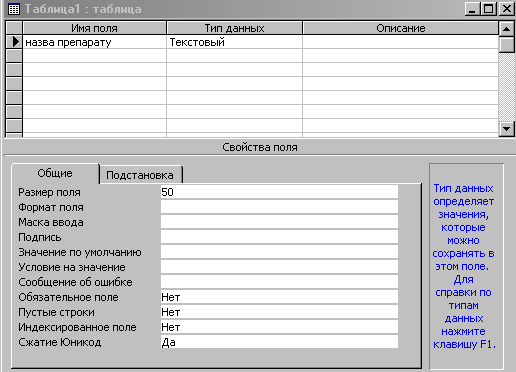
Ім’я поля може включати до 64 символів. Воно повинно бути коротким і мати інформативний характер. Тип кожного поля визначається типом даних, які в ньому розміщуються.
Тип даних (текстовий, числовий, дата/час і т.д.) вибирається зі спису. Що розкривається.
Описание – це пояснення до кожного поля таблиці, які формуються в разі необхідності.
Властивості полів відображаються в нижній панелі вікна “Конструктор”. Вміст вкладки “Общие” міняється залежно від типу поля.
Перерахуємо загальні властивості полів:
| | Размер поля | Текстовий: обмежує розмір поля заданим числом символів (1-255); по замовчуванню приймається значення 50. Числовий: дозволяє задати тип числа. |
| | Формат поля | Змінює зовнішній вигляд поля після введення даних |
| | Маска ввода | Використовується для організації вводу даних в строго визначеному форматі (номера телефонів, поштові індекси, дати, коди) |
| | Число десятичных знаков | Задає кількість десяткових знаків (тільки в даних числового і грошового типу) |
| | Подпись | Ярлик для полів, який заміняє ім’я поля форми або звіту |
| | Значение по умолчанию | Значення, яке автоматично підставляється перед новим введенням даних у поле |
| | Условие на значение | Забезпечує перевірку допустимості даних на основі правил, які створені з допомогою виразів або макросів |
| | Сообщение об ошибке | Відображає повідомлення про помилку, виявлену при перевірці даних |
| | Обязательное поле | Визначає, чи потрібно обов’язково вводити значення в поле. |
| | Пустые строки | Визначає, чи можна залишити порожній рядок |
| | Индексированное поле | Прискорює доступ до даних і при необхідності обмежує дані, які вводяться тільки унікальними значеннями |
Використовують такі типи полів:
1) Текстове поле. У текстовому полі можуть записуватись літери, цифри та інші символи. Властивості цього поля:
- розмір поля. Він має межі від 1 до 255 символів.
- Формат поля. За допомогою спеціальних символів можна задавати вигляд та розмір рядків, що вводяться. Для того щоб задати формат текстових полів, використовують такі кодові символи: @ - текстовий символ або пропуск; & - текстовий символ;< - перетворення символів у нижній регістр; > - перетворення символів у верхній регістр.
- Маска ввода. За допомогою спеціальних символів можна визначити тип символу (літера, цифра. Пропуск та ін.) у кожній позиції введення. У масці введення можуть використовуватися такі кодові символи: 0 – цифра від 0 до 9; 9 – цифра чи пропуск; # - цифра, пропуск, плюс або мінус; L – буква від А до Z чи від А до Я; ? – буква; А – буква або цифра; а – буква або цифра; & - будь-який символ чи пропуск; С – довільний символ; .,;:-/ - роздільники, які зберігають свій вигляд у рядку даних; < - - перетворення символів у нижній регістр; > - перетворення символів у верхній регістр; ! – маска має заповнюватися справа наліво; \ - введення наступного після зворотної похилої лінії символу як символьної константи.
- Подпись. По суті це друге ім’я поля. Воно задається рідко.
- Значение по умолчанию. Дозволяє автоматично вставляти рядки, які часто повторюються, у всі новостворені поля.
- Условие на значение. Дозволяє створювати фільтр, який забезпечує введення у дане поле тільки тих значень, які відповідають заданій умові.
- Обязательное поле. Набуває тільки двох значень: “так або “ні”. “Так” означає, що у дане поле обов’язково мають бути введені дані, які відповідають раніше визначеним властивостям.
- Пустие строки. Набувають двох значень: : “так або “ні”. “Так” означає, що порожні рядки дозволені.
- Индексированное поле. Набуває двох значень: : “так або “ні”. “Так” означає, що поле індексоване.
2) Числове поле. У числове поле можуть записуватися цілі числа і числа у нормальному вигляді, тобто з плаваючою крапкою. Числові поля мають властивості, які багато в чому збігаються з переліком властивостей текстових полів.
Розглянемо детально тільки властивість Размер поля. Вона може набирати тільки таких значень:
- байт – цілі числа у межах від 0 до 255.
- Целое – цілі числа від –32768 до 32767.
- Длинное целое – цілі числа від –2 147 483 648 до 2 147 483 647.
- С плавающей точкой (4 байт) – числа у межах від –3.402823 Е38 до 3.402823 Е38.
- С плавающей точкой (8 байт) – числа у межах від –1.79769313486232 Е308 до 1.79769313486232 Е308.
- Код репликации – глобально унікальний ідентифікатор (GUID) довжиною 16 байт.
3) поле Дата/час. Це поле використовують для запису дат та часу. Багато із властивостей цього поля такі самі, як і текстового поля. Властивість Формат поля може набирати таких значень:
4) Логічне поле. У логічному полі може записуватись одне з таких двох значень: «так» або «ні»,
5) Поле типу лічильник. Виконують як лічильник записів, його часто використовують як ключове поле.
6) Поле типу MEMO. Це довге поле. У ньому може вміщуватися текст або комбінація тексту та чисел, яка містить 64000 символів.
7) Поле об’єкта OLE. Це поле вміщує безпосередньо не інформацію про об’єкт, а посилання на ім’я об’єкта. Як ім’я об’єкта може бути ім’я додатку, наприклад таблиця Excel, редактор Word, засобами яких можуть бути створені об’єкти для впровадження їх у таблицю Access. Крім того об’єктами можуть бути малюнки, звукозаписи та інші дані у двійковому форматі.
Створення структури таблиці, як правило, завершується визначенням первинного ключа. Такий ключ однозначно ідентифікує кожний запис таблиці. Щоб зробити поле ключовим необхідно скористатися панеллю інструментів, натиснувши
 , або контекстним меню для даного поля.
, або контекстним меню для даного поля.Якщо користувачем не вибрано ключове поле, то система автоматично як ключове поле використовує порядковий номер запису, вводячи додатково поле типу «лічильник».
Після формування структури таблиці закривається вікно конструктора таблиць.
Створення структури таблиці в режимі “Режим таблиц”.
При виклику даної команди на екрані відобразиться вікно, що містить стандартну таблицю. У цьому вікні вводяться імена полів таблиці, значення полів таблиці, створюється ключове поле.
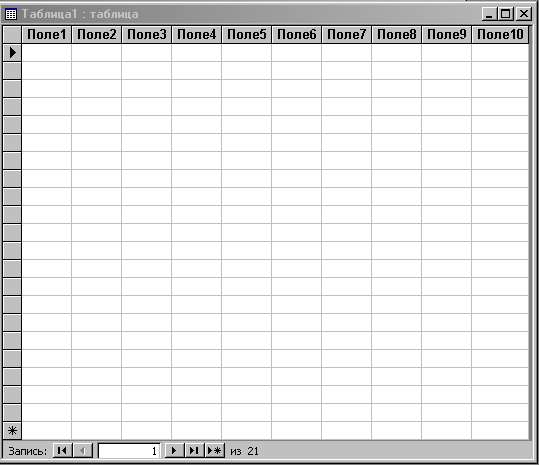
Для перевірки і встановлення потрібного типу поля викликають «Конструктор».
Створення структури таблиці в режимі “Мастер таблиц”.
Майстер дає можливість скоротити час створення таблиці завдяки використанню вже готових зразків таблиць і полів. Його можна розглядати як засіб автоматизації процесу формування таблиць бази даних.

Редагування структури таблиці бази даних як правило проводять в режимі “Конструктор”.
Безпосереднє введення даних у таблицю може бути виконано в режимі таблиць. Під час введення система перевіряє допустимість даних властивостям даних поточного поля, що вводяться, і, якщо це можливо, пертворює дані на відповідний тип.
Запит у Microsoft Access – це вимога надати інформацію, накопичену в таблицях Access. Інформацію можна отримати за допомогою інструментів запиту. Запит може засновуватись на одній або кількох зв’язаних таблицях. При цьому Access видає тільки ту інформацію, яку ви замовляли.
Отримані в запиті записи у вигляді таблиці називаються динамічним набором, який може змінюватися у відповідності зі змінами даних в оригінальних таблицях. Насправді динамічний набір даних не є таблицею. Це є тимчасовий (віртуальний) набір записів, який не зберігається в базі даних. При збереженні запиту зберігається тільки його структура – перелік таблиць, список полів, порядок сортування, обмеження на записи, тип запиту і т.д. При кожному виконанні запит звертається до базових таблиць і знову створює динамічний набір даних. Оскільки сам по собі динамічний набір даних не зберігається, запит автоматично відображає будь-які зміни, які сталися у базових таблицях з моменту останнього запуску цього запиту.
Access підтримує різні запити, які можна розбити на шість основних категорій:
- запит на вибірку – найпоширеніший тип запиту. Вилучає дані з однієї або кількох таблиць і результати відображає у режимі таблиці.
- Груповий запит – спеціальна версія запиту на вибірку. Дозволяє розраховувати суми, підраховувати кількість записів і виконувати розрахунки підсумкових значень. В такому запиті у бланк запиту додається рядок Групповая операция.
- Запит на зміну – дозволяє створювати нові таблиці або змінювати дані в існуючих. Якщо в процесі виконання запиту на вибірку можна змінити тільки один запис, то запит-дія дозволяє вносити зміни в кілька записів одразу при виконанні однієї операції.
- Перехресний запит – відображає результати статистичних розрахунків, виконаних за даними одного поля. Ці результати групуються по двох наборах даних у форматі перехресної таблиці. Перший набір виводиться у стовбець зліва і утворює заголовки рядків, а другий виводиться у верхньому рядку і утворює заголовки стовбців.
- SQL – запит створений за допомогою інструкції SQL. Це запити на об’єднання, запит до серверу та керуючий запит.
- Запит з обмеженням – цей запит можна використовувати тільки у поєднанні з іншими п’ятьма типами запитів. Він дозволяє задавати число перших записів або частину загальної кількості записів у відсотках, яку б ви хотіли отримати у будь-якому виді запиту.
Після створення таблиць і вводу в них даних можна створювати запит. Якщо ви вирішили створювати запит у режимі майстра дотримуйтесь його порад. Першим кроком є вибір таблиць та необхідних полів.



Далі необхідно вказати це детальний чи підсумковий звіт, а потім задавши ім’я даному звіту або відкрити його для перегляду, або змінити його макет. Обравши друге ви потрапите в режим конструктора.
Інші способи запуску конструктора запитів наступні:
- у вікні бази даних клацніть на вкладниці Запросы.
- клацніть на кнопці Создать. При цьому з’явиться діалогове вікно Новый запрос.
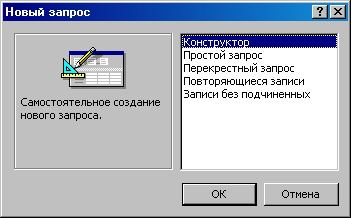
При виборі опції Конструктор без попередньої вказівки з’явиться два вікна. Діалогове вікно Добавление таблицы є немодальним, а це означає що в ньому необхідно щось зробити перш ніж розпочати роботу з запитом. В даному діалоговому вікні слід обрати таблиці для запиту. Такий самий результат отримується якщо двічи клацнути лівою кнопкою миші на піктограмі Создание запроса в режиме конструктора головного вікна бази даних.
В
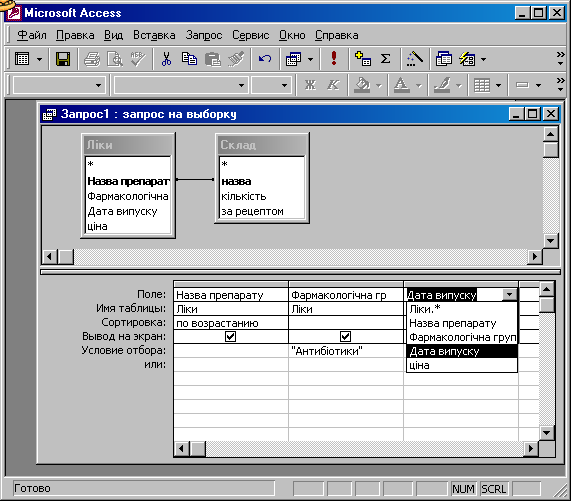 ікно конструктора складається з двох частин: область таблиць запиту та бланк запиту.
ікно конструктора складається з двох частин: область таблиць запиту та бланк запиту.Переключатися між верхньою та нижньою частинами можна за допомогою мишки або клавіші F6.
Поле у бланк запиту можна додати кількома способами:
- подвійне клацання лівою кнопкою мишки;
- перетягування виділеного поля у потрібний стовбець
- вибору імені таблиці та поля в області бланку запиту.
При необхідності працювати з групою полів використовуйте клавіші CTRL та SHIFT. Вони працюють аналогічно роботі з групою об’єктів в ОС Windows.
Після вибору полів можна відобразити динамічний набір даних. Для переключення в режим таблиці виберіть команду Вид\Режим таблицы або клацніть на кнопці Режим таблицы.
Динамічний набір даних можна відображати у відсортованому вигляді. Сортування набору даних значно полегшує їх аналіз. Access надає можливість сортування за кількома полями. Але потрібно пам’ятати, що сортування починається з крайнього лівого поля, тому потрібно розмістити поля у відповідності з пріоритетами сортування.
Умови відбору записів задаються в рядку Условие отбора. За їх допомогою ви створюєте обмежуючі фільтри. Вираз може задаватися за зразком або використовувати складні функції вибору. Для текстового поля можна вводити умови символьного типу. Дуже часто використовується пошук в даному полі по масці. Наприклад в якості символів підстановки можна використовувати ? для представлення одиночного символу та * - для представлення кількох символів (це нагадує роботу з файлами з використанням маски в DOS). Умови можна також задавати для полів типу Числовой, Дата/время, Логический.
Access може порівнювати значення поля типу Дата/время з заданим значенням, використовуючи оператори порівняння <(менше), > (більше) , = (рівний) та їх комбінацію, <> (не рівний).
Як показано вище таблиці з’єднані лінією від одного ключового поля до іншого. При відображенні кількох зв’язаних таблиць Access поміщає між ними лінію.
Між таблицями і запитами можна встановити такі типи зв’язків:
- один до одного
- один до багатьох
- багато до одного
- багато до багатьох.
При необхідності деякі види зв’язків можуть бути видалені та змінені.
Встановити зв’язки між таблицями можна також при створенні макету бази даних. Для цього слід використати команду Сервис\Схема даных з меню або клацнути на кнопці Схема даных.
Практичне завдання №1
1 Створити структуру таблиці, що включає наступні поля (у дужках зазначені тип і розмір поля):
1) номер (число,3), 2) прізвище (текст,15),
3) дата народження (коротка дата), 4) примітка (MEMO).
Зберегти її під ім'ям "таблиця1" і заповнити 10 записами.
2 Модифікувати структуру таблиці, додавши перераховані нижче поля у визначені місця структури:
ім'я – №3, по батькові – №4, підлога – №5,
місце народження – №7, кількість дітей – №8,
телефон (число, 6 зн.) – №9, зарплата – №10.
Заповнити записами нові поля.
5. Контрольні питання:
- З яких компонентів складається Access.
- Які типи полів використовують у системі Аccess.
- Які основні властивості має текстове поле.
- Які основні значення може набувати властивість числового поля Размер поля.
- Які основні способи створення структури таблиць баз даних.
- Що таке запит?
- Назвіть типи запитів.
- Що таке динамічний набір даних? Як він працює?
- Назвіть способи створення запитів.
- Як називаються частини конструктора запитів?
- Як додаються поля в бланк запиту?
- Для чого використовується сортування набору даних?
- Що ви розумієте під поняттям обмежуючий фільтр?
- Як задаються зв’язки між таблицями?
- Назвіть типи зв’язків.
6. Література
6.1. Основна:
- Керри Н. Праг, Мишель Р. Ирвин Библия пользователя Access 2000.: Пер. с англ. . – К.: Диалектика. - 768 с.
- Пенко В.Г. Введение в использование современного персонального компьютера. – Одесса: Одесский дом ученых, 2001. – 176 с.
- Нортон П. и др. Microsoft Office 2000: Пер с англ. – К.: Діасофт, 1999. – 560 с.
6.2. Додаткова:
- Руденко В.Д., Макарчик О.М., Патланжоглу М.О. Курс інформатики / За ред. Мадзігона В.М. – К.: Фенікс, 2001. – 370 с.
